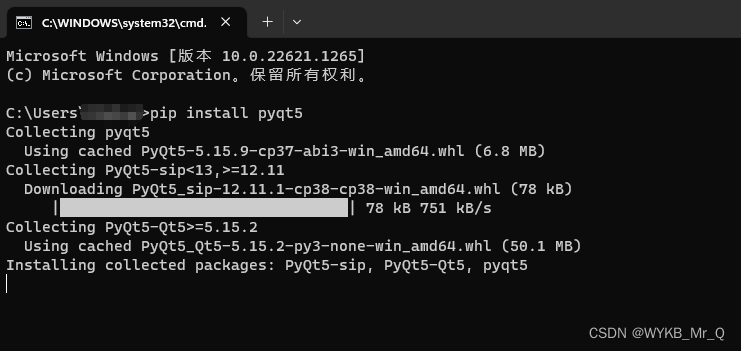
界面开发(1) --- PyQt5环境配置
本文介绍了PyQt5界面开发的环境配置部分。
PyQt5环境配置
第一步:首先安装社区版Pycharm
下载地址:https://www.jetbrains.com/pycharm/download/#section=windows
第二步:安装Anaconda3,配置虚拟环境
下载地址:https://www.anaconda.com/
第三步:安装 Python 第三方库,包括 pyqt5,pyqt5-tools 和 pyqt5designer
在cmd中使用 pip install pyqt5, pip install pyqt5-tools, pip install pyqt5designer进行安装。

第四步:配置 PyQt5 设计器和转换工具
使用 PyQt5 创建GUI图形用户界面程序时,会生成扩展名为 .ui 的文件,该文件需要转换为 .py 文件后才可以被 python 识别,所以需要为 PyQt5 与 Pycharm 开发工具进行配置。
1. 配置 PyQt5 的设计器 Qt Designer
在Pycharm开发工具的设计窗口依次单击 Tools, External Tools 选项,然后点击 “+” 按钮,根据下图,分别在三个位置上填入: “Qt Designer”, “C:\Anaconda3\envs\gui_develop\Lib\site-packages\QtDesigner\designer.exe”(找到该文件的位置),“ $ ProjectFileDir$”(去除 $ 和P中间的空格)。

2. 配置 PyQt5 的转换工具 PyUIC
依照上述方法,在下面四个位置分别填入:“PyUIC", “Anaconda3\envs\gui_develop\python.exe”, “-m PyQt5.uic.pyuic $ FileName$ -o $ FileNameWithoutExtension$.py” (去除 $ 和F之间的空格),“$ FileDir$”(去除 $ 和F之间的空格),如下图所示。

3. 成功配置 PyQt5 设计器和转换工具
Pycharm中显示结果如下。

单击Qt Designer得到如下画面。

选择 Main Window,点击创建,就可以开始界面设计了。

该专栏博文地址:
界面开发(1) — PyQt5环境配置
界面开发(2)— 使用PyQt5制作用户登陆界面
界面开发(3)— PyQt5用户登录界面连接数据库
界面开发(4)— PyQt5实现打开图像及视频播放功能
界面开发(5)— PyQt5实现打开摄像头采集视频功能
奥比中光深度相机(一) — 环境配置
奥比中光深度相机(二) — PyQt5实现打开深度摄像头功能
日常学习记录,一起交流讨论吧!侵权联系~

开放原子开发者工作坊旨在鼓励更多人参与开源活动,与志同道合的开发者们相互交流开发经验、分享开发心得、获取前沿技术趋势。工作坊有多种形式的开发者活动,如meetup、训练营等,主打技术交流,干货满满,真诚地邀请各位开发者共同参与!
更多推荐
 已为社区贡献2条内容
已为社区贡献2条内容





所有评论(0)